YUMは、 RHEL / CentOS用のインタラクティブなrpmベースの高レベルパッケージマネージャーです。 システムでは、ユーザーは新しいパッケージをインストールしたり、古い/不要なパッケージを削除/消去したりできます。システムの更新を自動的に実行し、依存関係の分析を実行し、インストールされたパッケージや利用可能なパッケージなどに対してクエリを実行することもできます。
この記事では、インストールされたパッケージとシステムから削除/消去されたパッケージに関する情報を見つけるために、YUMトランザクションの履歴を表示する方法について説明します。
推奨される読み物: パッケージ管理用の20個のLinuxYUMコマンド
以下は、YUMhistoryコマンドの使用方法の例です。
完全なYUM履歴を表示
YUMの完全な履歴を表示するには トランザクションの場合、以下のコマンドを実行すると、トランザクションID、特定のアクションを実行したログインユーザー、操作が発生した日時、実際のアクション、および操作の問題に関する追加情報が表示されます。
># yum history
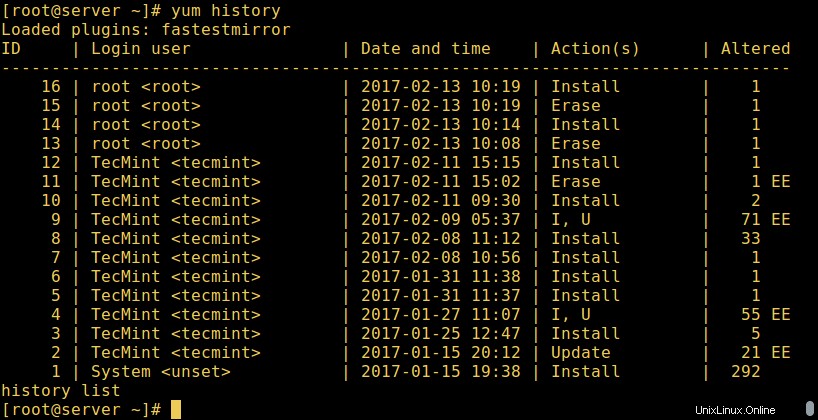
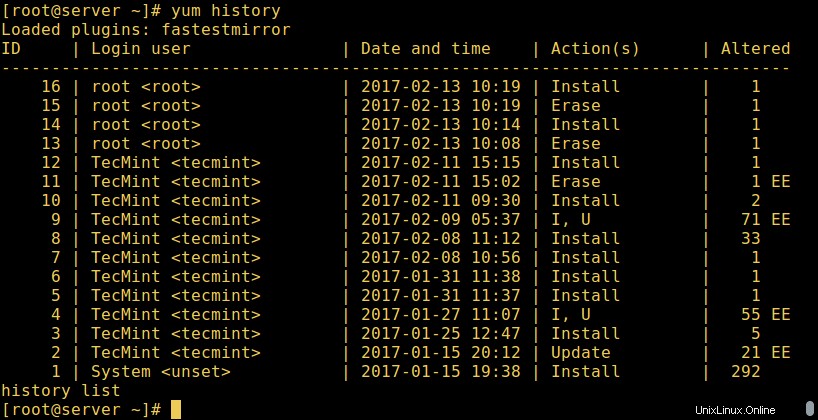
Yumを使用してパッケージ情報を検索する
履歴サブコマンド: info / list / summary 引数としてトランザクションIDまたはパッケージ名をとることができます。さらに、listサブコマンドは、すべての意味で、すべてのトランザクションという特別な引数を取ることができます。
前のhistoryコマンドは、実行するのと同じです:
# yum history list all
また、httpdなどの特定のパッケージに関するトランザクションの詳細を表示できます。 infoを備えたWebサーバー 次のようにコマンドを実行します:
# yum history info httpd
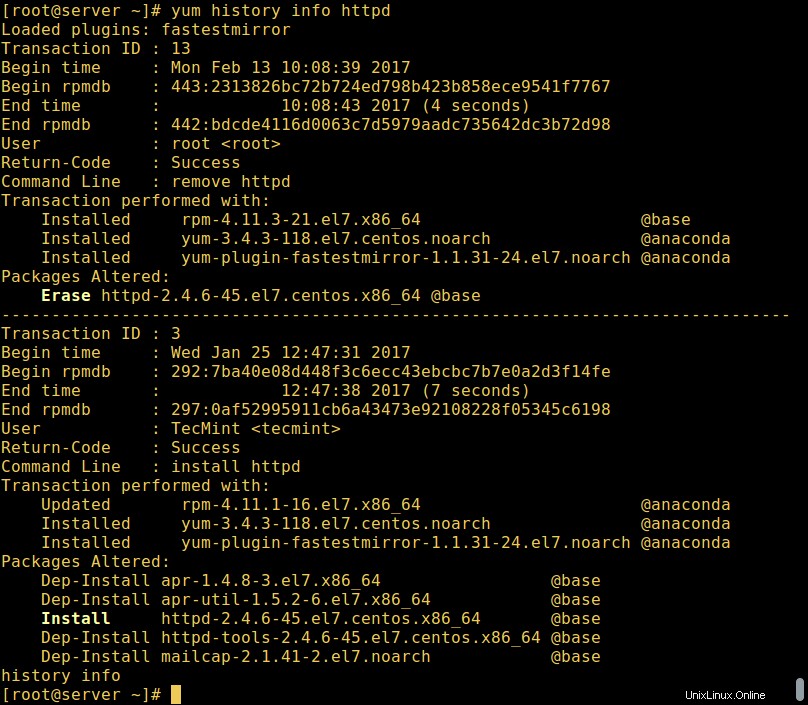
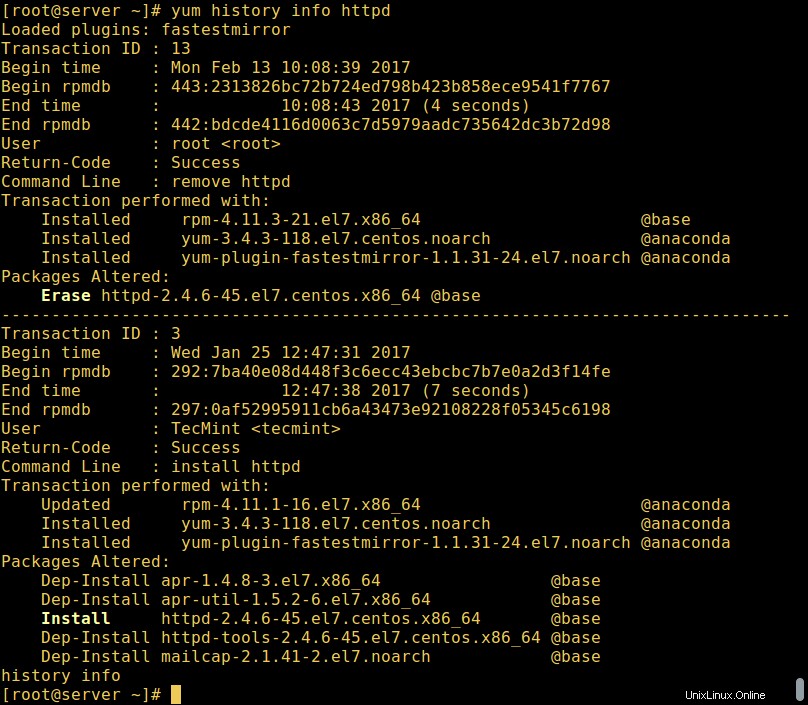
httpdに関する取引の概要を取得するには パッケージの場合、次のコマンドを発行できます:
# yum history summary httpd
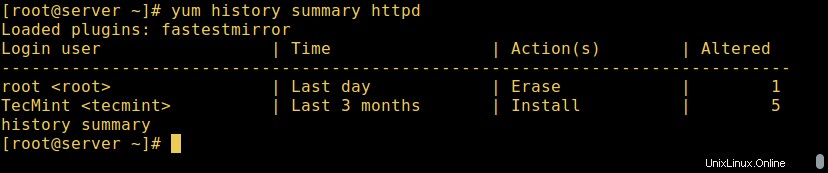
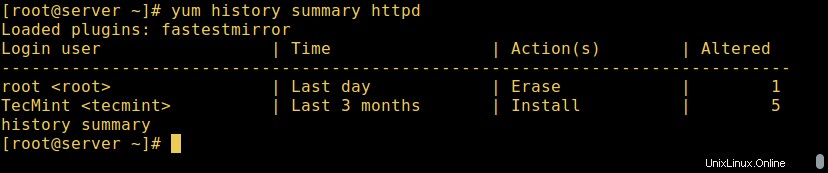
トランザクションIDを使用することもできます 、以下のコマンドは、トランザクションID 15の詳細を表示します 。
# yum history info 15
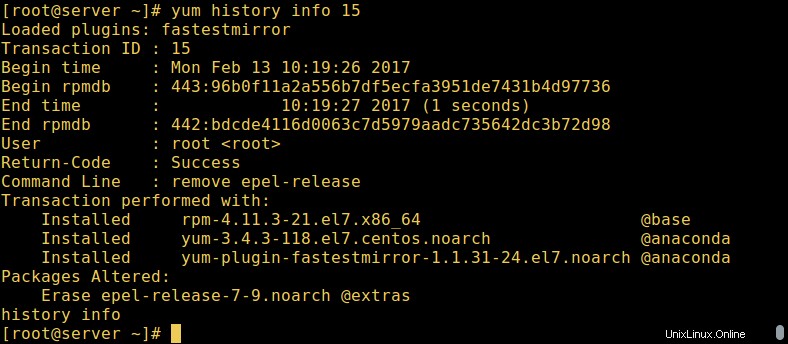
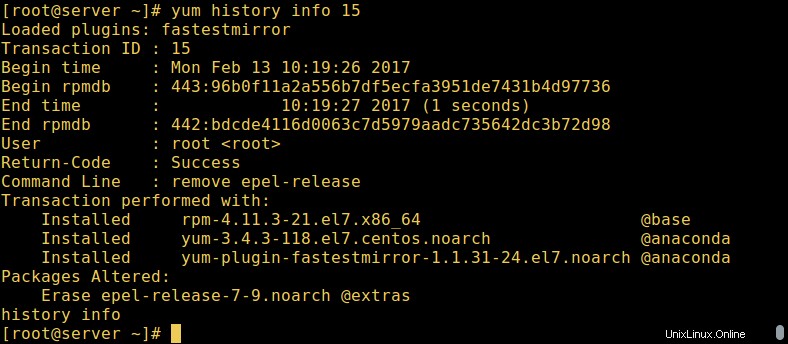
Yum履歴を使用してパッケージトランザクション情報を検索する
特定のパッケージまたはパッケージのグループのトランザクションの詳細を出力するサブコマンドがあります。 package-listを使用できます またはpackage_info httpdに関する詳細情報を表示するには そのようなパッケージ:
# yum history package-list httpd OR # yum history package-info httpd


複数のパッケージに関する履歴を取得するには、次のコマンドを実行できます:
# yum history package-list httpd epel-release OR # yum history packages-list httpd epel-release
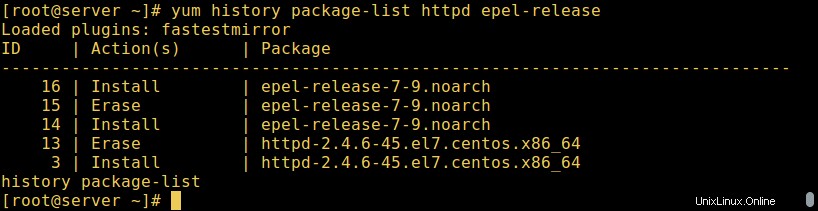
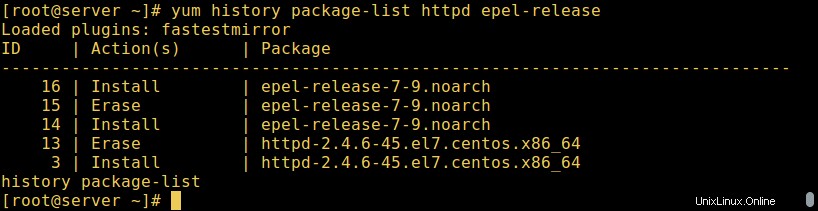
Yumを使用してパッケージをロールバックする
さらに、次のことができる特定の履歴サブコマンドがあります。元に戻す/やり直し/ロールバック トランザクション。
- 元に戻す –指定されたトランザクションを元に戻します。
- やり直し –指定されたトランザクションの作業を繰り返します
- ロールバック –指定されたトランザクションの時点までのすべてのトランザクションを元に戻します。
単一のトランザクションIDまたはキーワードlastと、最後のトランザクションからのオフセットのいずれかを取ります。
たとえば、60回のトランザクションを実行したとすると、「最後 」はトランザクション60を指します 、および「 last-4 」はトランザクション56を指します 。
推奨される読み物: 「yum-utils」を使用してYumを維持し、そのパフォーマンスを向上させる方法
上記のサブコマンドの仕組みは次のとおりです。V、W、X、Y、Zの5つのトランザクションがある場合、パッケージはそれぞれインストールされます。
# yum history undo 2 #will remove package W # yum history redo 2 #will reinstall package W # yum history rollback 2 #will remove packages from X, Y, and Z.
次の例では、トランザクション2は更新操作であり、以下に示すように、やり直し 次のコマンドは、トランザクション2を繰り返し、その時点までに更新されたすべてのパッケージをアップグレードします。
# yum history | grep -w "2"


# yum history redo 2


やり直し サブコマンドは、トランザクションを指定する前に、いくつかのオプションの引数を取ることもできます:
- 強制再インストール –そのトランザクションでインストールされたパッケージを再インストールします(yum install、upgrade、またはdowngradeを介して)。
- 強制削除 –更新またはダウングレードされたパッケージをすべて削除します。
# yum history redo force-reinstall 16


Yum履歴データベースとソース情報の検索
これらのサブコマンドは、履歴DBと追加の情報ソースに関する情報を提供します。
- アドオン情報 –追加情報のソースを提供します。
- 統計 –現在の履歴DBに関する統計を表示します。
- 同期 –インストールされているパッケージに保存されているrpmdb/yumdbデータを変更できます。
これらのサブコマンドが実際にどのように機能するかを理解するには、以下のコマンドを検討してください。
# yum history addon-info # yum history stats # yum history sync
新しい履歴ファイルを設定するには、新しいサブコマンドを使用します:
# yum history new
YUMの履歴コマンドと他のいくつかのコマンドに関する完全な情報はyumのmanページにあります:
# man yum
推奨される読み物: Yumを使用して特定のパッケージ更新を無効化/ロックする4つの方法
今のところ以上です。このガイドでは、YUMトランザクションの詳細を表示するためのさまざまなYUM履歴コマンドについて説明しました。以下のコメントセクションから、このガイドに関するご意見をお聞かせください。